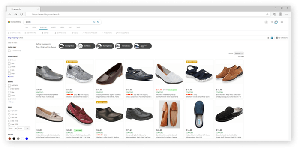Opdrachtprompt toevoegen aan contextmenu in Windows 10 Creators Update
Vanaf Windows 10 build 14986 heeft Microsoft PowerShell standaard ingeschakeld in het contextmenu in Verkenner. Het goede oude commando "Open commandovenster hier" was verwijderd. U kunt de opdrachtprompt terugkrijgen in het contextmenu van Verkenner in Windows 10 Creators Update met een eenvoudige registeraanpassing.
 Eerder heeft Microsoft de opdrachtpromptitems verwijderd uit het Win + X-menu in Windows 10 Creators Update. Zien Opdrachtprompt terug toevoegen aan Win+X-menu in Windows 10 Creators Update.
Eerder heeft Microsoft de opdrachtpromptitems verwijderd uit het Win + X-menu in Windows 10 Creators Update. Zien Opdrachtprompt terug toevoegen aan Win+X-menu in Windows 10 Creators Update.
Het is niet duidelijk wat het plan van Microsoft is met betrekking tot de toekomst van cmd.exe. Het is heel goed mogelijk dat de Redmond-gigant de cmd.exe-functionaliteit gaat samenvoegen met PowerShell en het uitvoerbare bestand alleen om compatibiliteitsredenen laat staan. Laten we eens kijken hoe u de opdrachtprompt terug kunt toevoegen aan het contextmenu in Windows 10 Creators Update.
Advertentie
Opdrachtprompt toevoegen aan contextmenu in Windows 10 Creators Update
Methode 1. Wijzig de a DWORD-waarde voor de bestaande sleutel
Doe het volgende.
- Open Register-editor.
- Ga naar de volgende registersleutel:
HKEY_CLASSES_ROOT\Directory\shell\cmd
Tip: Met één klik naar de gewenste registersleutel springen.

-
Opeigenen van deze sleutel om de machtigingen te wijzigen.
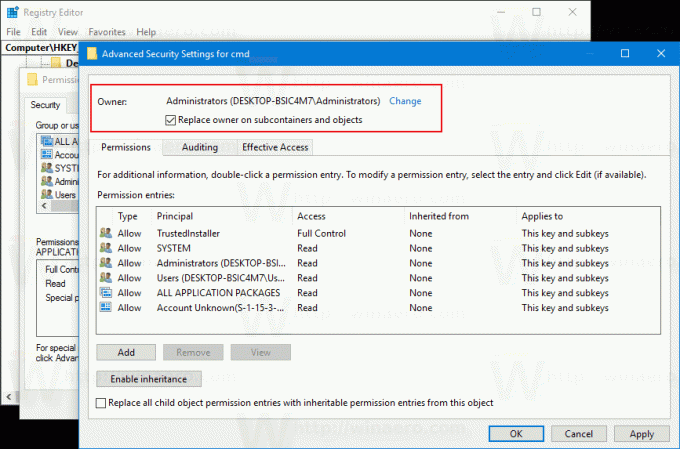
- Voeg "Volledig beheer" toe aan de machtigingen van beheerders:

- Hernoem de DWORD-waarde HideBasedOnVelocityId zoals hieronder weergegeven:
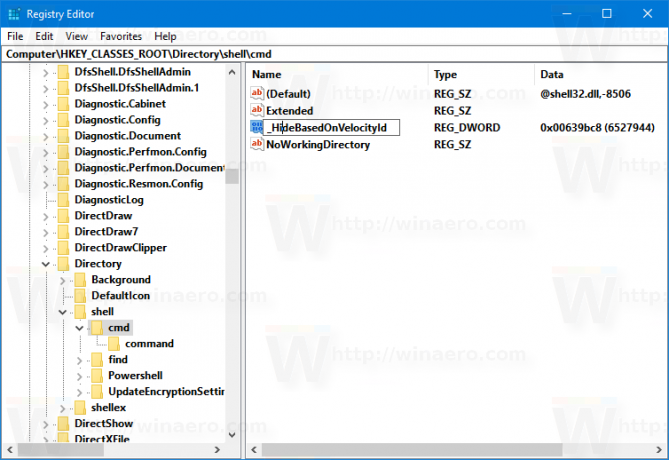
- Het contextmenu-item van de opdrachtprompt verschijnt opnieuw in het contextmenu:
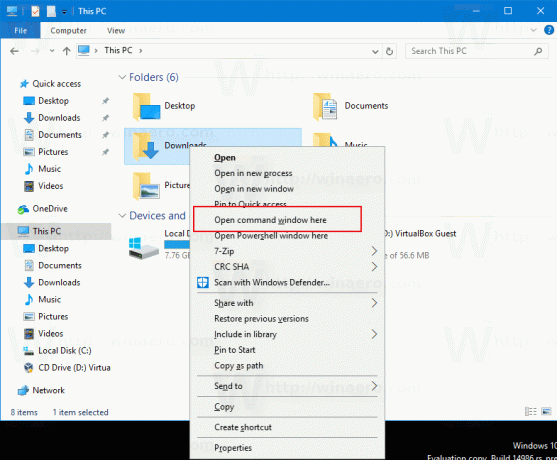
- Herhaal nu de bovenstaande stappen onder de volgende sleutel:
HKEY_CLASSES_ROOT\Drive\shell\cmd
Ik heb deze tweak getest in Windows 10 build 14986 en het werkte zoals verwacht. Als het niet voor u werkt, zie methode 2.
Methode 2. Maak het contextmenu-item opnieuw aan
Sla de volgende registeraanpassing op als een *.REG-bestand en dubbelklik erop om toe te passen. Het repliceert het standaard contextmenu-item van de opdrachtprompt.
Windows Register-editor versie 5.00 [HKEY_CLASSES_ROOT\Drive\shell\cmd2] @="Open opdrachtvenster hier" "Uitgebreid"="" "NoWorkingDirectory"="" [HKEY_CLASSES_ROOT\Drive\shell\cmd2\command] @="cmd.exe /s /k pushd \"%V\"" [HKEY_CLASSES_ROOT\Directory\shell\cmd2] @="Open opdrachtvenster hier" "Uitgebreid"="" "NoWorkingDirectory"="" [HKEY_CLASSES_ROOT\Directory\shell\cmd2\command] @="cmd.exe /s /k pushd \"%V\"" [HKEY_CLASSES_ROOT\Directory\Background\shell\cmd2] @="Open opdrachtvenster hier" "Uitgebreid"="" "NoWorkingDirectory"="" [HKEY_CLASSES_ROOT\Directory\Background\shell\cmd2\command] @="cmd.exe /s /k pushd \"%V\""
U kunt het gedeelte "Open opdrachtvenster hier" vervangen door elke gewenste tekst.
U kunt de regel "Uitgebreid" uit de aanpassing verwijderen om de opdracht in het contextmenu altijd zichtbaar te maken. Het is niet nodig om de Shift-toets ingedrukt te houden om toegang te krijgen tot de opdracht.
Om je tijd te besparen heb ik kant-en-klare registerbestanden gemaakt. Een van hen bevat de bovenstaande tweak, de andere is het bestand voor ongedaan maken.
Registerbestanden downloaden
Ten slotte kunt u Winaero Tweaker gebruiken. Ga naar Contextmenu - Opdrachtprompt toevoegen aan contextmenu en vink de optie aan. U kunt het contextmenu-item een naam geven zoals u wilt en het alleen zichtbaar maken in het uitgebreide contextmenu.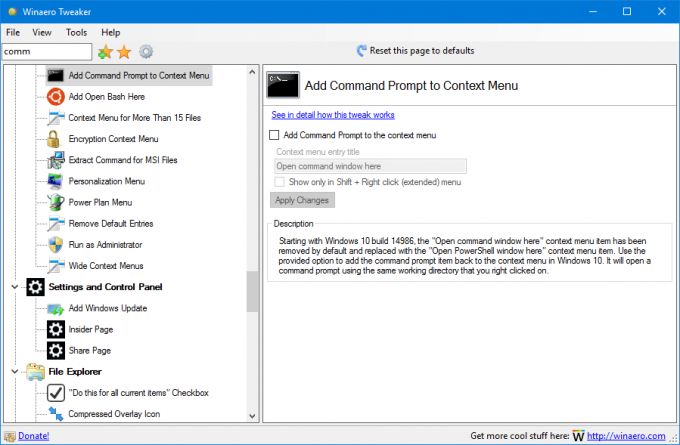 Je kunt Winaero Tweaker hier krijgen: Winaero Tweaker downloaden.
Je kunt Winaero Tweaker hier krijgen: Winaero Tweaker downloaden.
Dat is het.